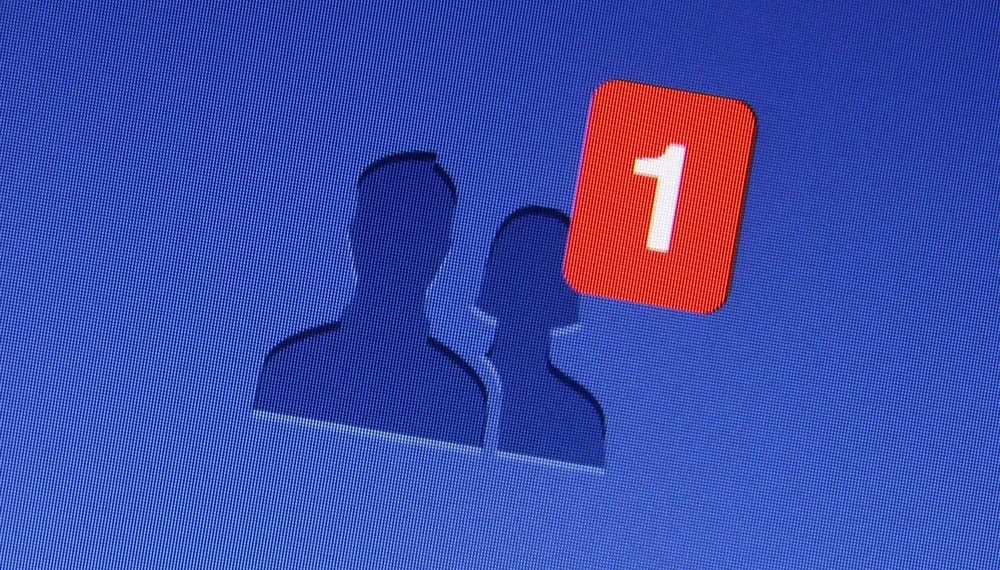Facebook se je vedno osredotočil na ohranjanje prijateljstev in ostati povezan. To je en razlog, da se je Facebook začel najprej. Facebook zdaj ustvarja video kompilacije s prijatelji in vam omogoča, da jih delite na svoji časovni premici.
Vendar včasih morda zamudite videoposnetek o prijateljstvu in tukaj morate vedeti, kako si ogledati videoposnetek prijateljstva na Facebooku.
Hiter odgovorObičajno bo Facebook na vašem viru pokazal videoposnetek prijateljstva. Če pa je ne vidite na domači strani, lahko obiščete ‘ ODDELEK spominov za ogled videoposnetka o prijateljstvu. Upoštevajte, da lahko video najdete samo ob obletnici prijateljstva. Obletnico prijateljstva lahko najdete v dnevniku dejavnosti.
Videoposnetki o prijateljstvu se pojavijo v vašem viru, da počastite datum, ko ste se spoprijateljili z nekom na Facebooku ali na dan, ko ste svoje prijateljstvo navedli kot “obletnico”.
Pojdimo globlje v metode preverjanja videoposnetka o prijateljstvu na Facebooku.
Načini, kako si ogledati video prijateljstvo na Facebooku
V glavnem imate dva načina za skupno rabo videoposnetkov o prijateljstvu na Facebooku. Oglejmo si prvo metodo.
Metoda 1: Skozi funkcijo spominov
1. korak: Prijavite se na Facebook
Začnite s krmarjenjem do Facebooka v vašem spletnem brskalniku in se prijavite.
2. korak: Pomaknite se na spomine
Nato kliknite gumb » Oglejte si več « v levi navigaciji. Pojavile se bodo nove možnosti; Kliknite » Spomini .« “Spomini” so na nekaterih spletnih mestih družbenih medijev tudi zloglasno znani kot “na ta dan”.
Vsi vaši spomini iz danes prejšnjih let bodo prikazani ob kliku.
3. korak: Oglejte si video
Ko je vaš videoposnetek kuriran, boste videli možnost ” Pazi svoje .” S klikom nanj lahko predvajate predogled.
S klikom na gumb Uredi boste lahko v videoposnetku prijateljstva spremenili pisavo ali vrstni red slik, preden kliknete skupno rabo!
Na žalost lahko uporabite samo tiste fotografije, v katerih ste označeni vi in vaš prijatelj.
4. korak: Delite video
Če želite deliti svoj videoposnetek s prijateljstvom z javnostjo ali samo s prijatelji, se dotaknite gumba ‘ Share ‘ pod videoposnetkom.
Izberete lahko, kdo si lahko ogleda vaš video v vaših nastavitvah in če ne želite, da bi ga kdo videl, lahko zanje omejite video.
Vendar včasih zamudite natančen datum , ki ga Facebook ustvari te videoposnetke za nas. Vendar je to še vedno v redu. Obstaja še en način za dostop in skupno rabo video posnetkov, če ste zamudili funkcijo “na ta dan”.
Oglejmo si drugo metodo, ki jo lahko uporabite za pridobivanje zgrešenih videoposnetkov.
Metoda #2: Preverite svoj Facebook Newsfeed
Prav tako imate možnost, da neposredno delite svoj videoposnetek o prijateljstvu iz vašega NewsFeeda:
- Pomaknite se na Facebook in se prijavite.
- Preverite svoj vir za videoposnetek o prijateljstvu . Običajno se nahaja na vrhu vašega vira.
Verjetno je, če obstaja obletnica prijateljstva, na vašem Newsfeedu bo morda pripravljen video. Video prijateljstvo lahko vidite in se od tam odločite, kaj želite storiti z njim.
Kako najti trajanje prijateljstva na Facebooku?
Facebook vam omogoča tudi, da se učite, ko ste se z nekom spoprijateljili in kako dolgo ste prijatelji. To je koristno za ciljanje na določene datume za video prijateljstvo. Predstavljajte si, da ob obletnici ne obiščete Facebooka; Počakati boste morali še eno leto.
Tukaj je opisano, kako najti obletnico prijateljstva.
1. korak: Prijavite se v svoj Facebook račun
Pomaknite se do Facebooka v svojem najljubšem brskalniku in se prijavite v svoj račun.
2. korak: Dostop do dnevnika dejavnosti
Dotaknite se puščice v zgornjem desnem kotu zaslona. V spustnem meniju izberite » Nastavitve in zasebnost .« Nato izberite » Dnevnik dejavnosti «.
Kaj je dnevnik dejavnosti?Dnevnik dejavnosti je kraj, kjer najdete pregled vseh objav in dejavnosti, ki ste jih opravili. Lahko najdete celo objave, v katerih ste bili označeni ali omenjeni v dnevniku dejavnosti. Dobra stvar je, da samo vi lahko uporabljate svoj dnevnik dejavnosti, saj je zasebno.
Dnevnik dejavnosti lahko prenesete tudi v svoj mobilni telefon ali računalnik, da ga spremljate.
3. korak: Izberite leto, ki ga želite pregledati
Ko pogledate svoj dnevnik dejavnosti, morate nastaviti nekaj filtrov. Če želite olajšati stvari, lahko filter nastavite po datumu na podlagi grobe ideje, kdaj ste spoznali osebo.
Kliknite gumb Datum v zgornjem levem kotu in izberite leto . Končno izberite » Shrani spremembe «. Nastavite lahko tudi en mesec, če vam pomaga še naprej.
4. korak: Dostop do razdelka Dodani prijatelji
V dnevniku dejavnosti boste našli več različnih dejavnosti. Izberite » Povezave « v levi navigaciji in nato izberite » Dodani prijatelji «. Na določenih datumih boste videli vse prijatelje.
5. korak: Poiščite svojo obletnico
Če želite najti datum obletnice prijateljstva, se pomaknite po seznamu , dokler ne najdete prijatelja, ki ga iščete. Zdaj si lahko nastavite opomnik, da poiščete videoposnetek prijateljstva na določen datum.
InformacijeDatum obletnice prijateljstva je določen do dneva, ko je bila vaša prošnja za prijateljstvo sprejeta.
Endnote
Vedno je zabavno gledati videoposnetek, sestavljen iz vaših spominov. Video Facebook Friendship s prijatelji je skromen opomnik, kako dolgo so naša omrežja. Vsakokrat je deliti te spomine odličen način za čast prijateljstev. To je tudi prijazen opomnik, da vsako leto ponovno obiščete.
Najpomembnejši del je, da nam ni treba spraviti v težave pri ustvarjanju teh videoposnetkov. Facebook je ure delal s preprostim klikom miške.
Pogosta vprašanja
Kako najdem svoje prijateljeve videoposnetke na Facebooku?
Če želite na Facebooku dobiti prijateljski video, morate biti z nekom prijateljevati vsaj eno leto. Ko ste že eno leto prijatelji, bo oseba prejela obvestilo, da je čas, da posname videoposnetek. Če sprejmejo vašo zahtevo, bodo posneli video in ga objavili na svojem profilu.
Kako urejam video o prijateljstvu?
Če želite urediti videoposnetek prijateljstva na Facebooku, najprej odprete video na Facebooku. Nato uporabite orodja za urejanje, da dodate ali odstranite sponke, spremenite vrstni red sponk ali dodajte besedilo ali nalepke. Ko uredite svoj video, preprosto kliknite ‘objavi’, da shranite spremembe.